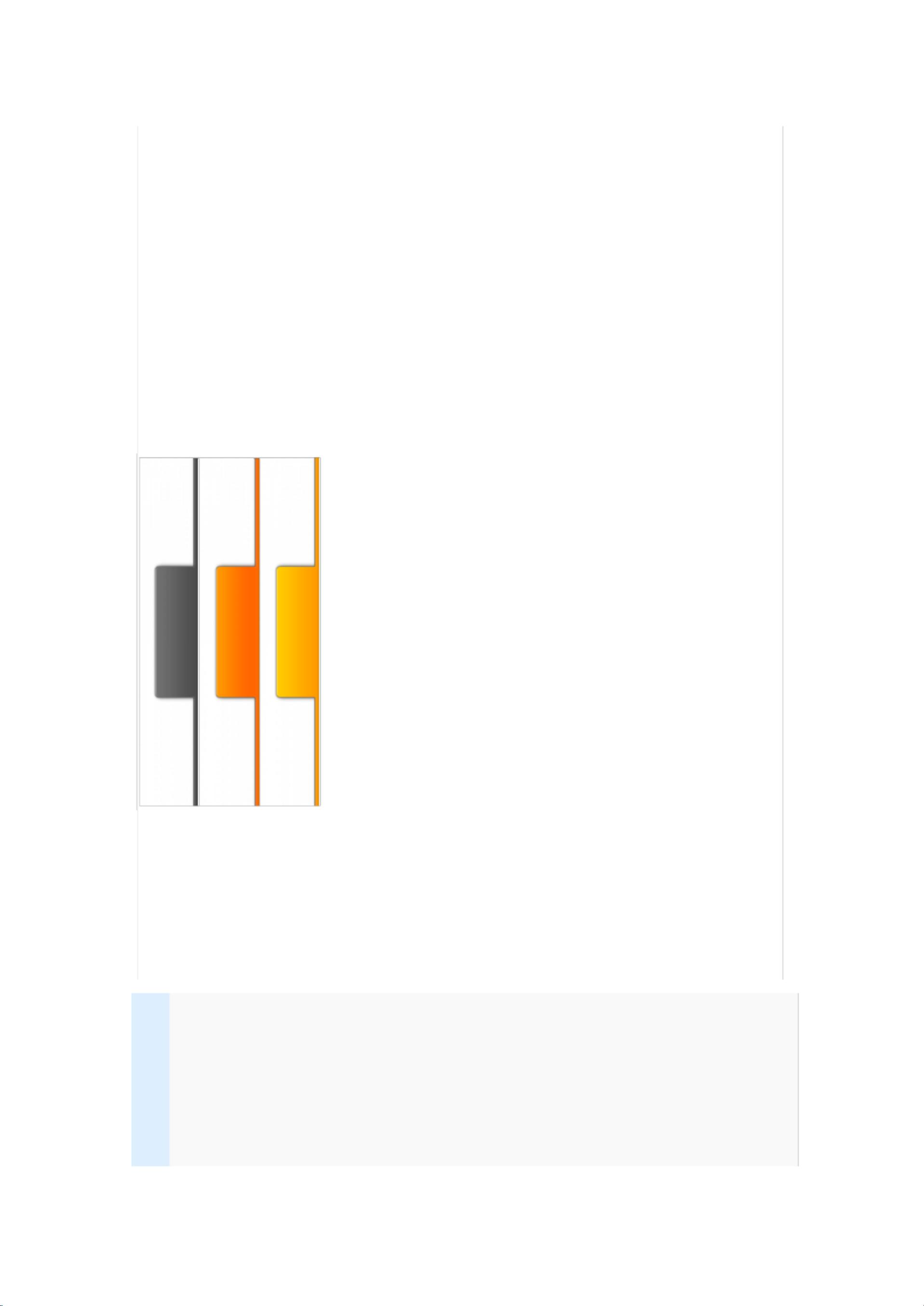Android UI设计技巧:按钮与ListView/GridView
版权申诉
35 浏览量
更新于2024-09-06
收藏 207KB PDF 举报
“Android开发—Android UI设计技巧.pdf”
在Android应用开发中,UI设计是至关重要的,它直接影响到用户体验和应用程序的美观性。本节主要关注两个关键元素的设计:按钮(Button)和列表视图(ListView)及网格视图(GridView)。我们将探讨如何通过XML资源文件来实现按钮的不同状态,并简要介绍ListView和GridView的UI优化。
首先,让我们深入理解Android按钮的UI设计。按钮通常有三种视觉状态:正常状态(normal)、焦点状态(focus)和按下状态(pressed)。为了实现这些状态的变化,开发者会在`res/drawable`目录下创建一个XML选择器文件,例如`handle.xml`。选择器文件允许我们定义不同状态下的图像资源,以便按钮在不同操作下显示相应的图像。以下是一个简单的`handle.xml`示例:
```xml
<?xml version="1.0" encoding="utf-8"?>
<selector xmlns:android="http://schemas.android.com/apk/res/android">
<item android:state_window_focused="false" android:drawable="@drawable/handle_normal" />
<item android:state_focused="true" android:drawable="@drawable/handle_focused" />
<item android:state_pressed="true" android:drawable="@drawable/handle_pressed" />
</selector>
```
在这个例子中,`@drawable/handle_normal`、`@drawable/handle_focused`和`@drawable/handle_pressed`分别对应按钮的正常、聚焦和按压状态的图像。在XML布局文件中,我们只需将此选择器文件设置为按钮的背景,如下所示:
```xml
<Button
android:id="@+id/handle"
android:layout_width="wrap_content"
android:layout_height="fill_parent"
android:background="@drawable/handle" />
```
接下来,我们转向ListView和GridView的UI设计。这两个组件都是用于展示数据列表的,但它们有不同的展示方式。ListView通常用于垂直滚动的单列列表,而GridView则支持多列网格布局。优化这两者的UI设计,可以提高性能并提供更好的用户体验。例如,使用ViewHolder模式可以减少视图的查找时间,提高滚动流畅性。同时,适配器(Adapter)的正确使用也很关键,它可以将数据与视图绑定,实现列表或网格中的数据动态加载。
对于ListView,还可以使用头尾视图(Header and Footer)来添加额外的非可选内容,或者使用分割线(Divider)来分隔列表项。而GridView可以通过设置列数(columnWidth属性)来自定义网格的布局。此外,考虑到性能,应避免在ListView或GridView的子视图中放置复杂的布局和动画,因为这会降低绘制速度。
Android UI设计涉及多个方面,包括按钮状态的切换和列表视图与网格视图的优化。通过熟练掌握这些技巧,开发者可以创建出更加用户友好的界面,提升应用程序的整体质量。
2021-08-26 上传
2017-11-20 上传
2021-10-02 上传
2021-09-30 上传
2021-09-30 上传
2023-08-17 上传
2021-10-02 上传
2015-05-29 上传
2024-03-06 上传
maodi_lzc
- 粉丝: 2
- 资源: 3万+
最新资源
- Oracle10g完全卸载
- C++标准库(难得的PDF版本)
- Java Struts教程.pdf
- 基于分层采样粒子滤波的麦克风阵列说话人跟踪方法.pdf
- 基于迭代中心差分卡尔曼滤波的说话人跟踪方法.pdf
- 工业化硅微机械电容式麦克风的设计与性能计算.pdf
- seo教程(精).pdf
- Delphi7下IntraWeb应用开发详解
- VStation 硬件辅助验证平台在高性能CPU 功能验证中的应用
- 园区网互联与网站建设试题
- 麦肯锡的七步成诗法 - 项目实施方法
- SOA 之实践经验分享
- “园区网互联及网站建设”技能大赛方案
- JDBC与Java数据库编程.pdf
- Premier Press - Focus On Sdl
- C#完全手册,C#的基础教程